Come convertire M4A in MP3
Hai scaricato da Internet alcuni file audio in formato M4A, ma provando ad avviarli nell'app o nel lettore musicale che generalmente utilizzi non riesci a riprodurli? Allora perché non cerchi di risolvere il problema convertendoli tutti nel ben già “digeribile” formato MP3? È semplice e veloce e inoltre esistono un mucchio di strumenti adatti allo scopo. Se vuoi, posso spiegarti io quali soluzioni impiegare e soprattutto in che modo servirtene.
Con questo mio articolo di oggi desidero illustrarti, infatti, come convertire M4A in MP3 grazie a specifici software per computer, ma qualora non ti andasse di scaricare nuovi programmi puoi fare tutto anche ricorrendo all'uso di appositi servizi Web, funzionanti direttamente dalla finestra del browser e senza dover installare assolutamente nulla sul PC, oltre che mediante delle app ad hoc per smartphone e tablet. Fantastico, non ti pare?
Ah, quasi dimenticavo: per utilizzare questi strumenti non è indispensabile essere dei grandi esperti in fatto di informatica e nuove tecnologie. Innanzitutto perché puoi contare sul mio aiuto e sulle mie spiegazioni e in secondo luogo perché, proprio per loro natura, sono delle soluzioni abbastanza pratiche e fruibili senza difficoltà da qualsiasi tipologia di utente. Allora? Che ne diresti di mettere le chiacchiere da parte e di iniziare a darci da fare? Sì? Molto bene. Ti auguro, come mio solito, una buona lettura.
Indice
Come convertire M4A in MP3 gratis
Se ciò che desideri fare è convertire M4A in MP3 gratis andando ad agire da computer, le soluzioni a cui a parer mio faresti bene ad affidarti sono quelle qui sotto segnale, funzionanti su Windows, macOS e Linux. Individua quella che ritieni possa fare maggiormente al caso tuo e inizia subito a usarla.
fre:ac (Windows/macOS/Linux)
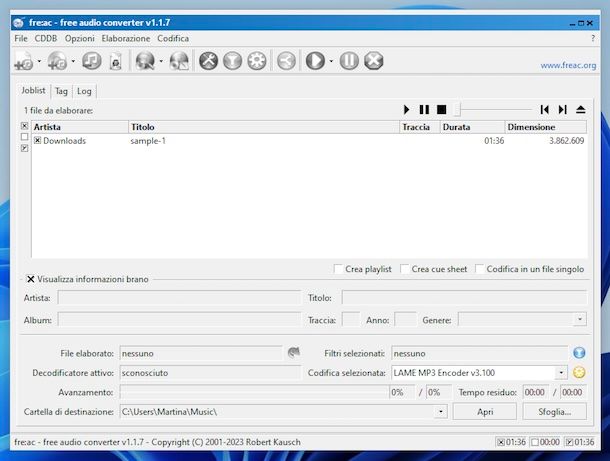
La prima soluzione che ti consiglio di provare per convertire M4A in MP3 si chiama fre:ac. Si tratta di un software gratuito e open source, compatibile con Windows, macOS e Linux, il quale consente di convertire tra loro tutti i principali formati di file audio agendo anche in batch, oltre che di eseguire operazioni di ripping sui CD musicali.
Per scaricare e installare fre:ac sul tuo computer, se stai usando Windows 10 o versioni successive (es. Windows 11), accedi alla relativa sezione del Microsoft Store, fai clic sul tasto Ottieni e apri l'applicazione selezionando il collegamento apposito che è stato aggiunto al menu Start del sistema.
Se usi una versione di Windows senza store, visita il sito Web del programma, scegli la voce Downloads dalla barra laterale di sinistra, scorri fino alla sezione fre:ac is also available as a binary .zip package e seleziona il collegamento accanto alla voce x86 (64 bit) o alla voce x86 (32 bit), a seconda se usi un sistema operativo a 64 o 32 bit, in maniera tale da ottenere la versione no-install del programma, che puoi usare estraendo il file ZIP ottenuto in una cartella a piacere e aprendo l'eseguibile freac.exe al suo interno.
Se stai usando macOS, invece, nella pagina di download di fre:ac, fai clic sul collegamento accanto alla voce Intel and Apple Silicon Macs se usi un Mac con chip Apple (es. M3), oppure su quella Intel and PowerPC Macs, macOS 10.5 or later in tutti gli altri casi. A download avvenuto, apri il file DMG ottenuto e trascina l'icona del programma nella cartella Applicazioni del computer, facci clic destro sopra, seleziona la voce Apri dal menu contestuale e premi sul tasto Apri nella finestra mostrata sullo schermo, per avviare l'applicazione andando però ad aggirare le limitazioni di Apple imposte contro gli sviluppatori non autorizzati (operazione che va eseguita solo al primo avvio).
Ora che visualizzi la finestra del software sullo schermo, chiudi il messaggio di presentazione che vedi comparire, clicca sulla freccia accanto al tasto ▶︎ sulla barra degli strumenti e sugli la voce Lame MP3 Encoder dal menu apertosi per impostare il formato di output.
Fatto ciò, se ritieni sia il caso di impostare personalmente i parametri relativi alla qualità dei file audio, fai clic sull'icona dell'ingranaggio collocata sempre sulla barra degli strumenti di fre:ac e intervieni dalla schermata proposta.
Per impostazione predefinita i file di output vengono salvati nella cartella Musica del computer, ma se vuoi puoi cambiare percorso facendo clic sul tasto Sfoglia in basso a destra.
Per concludere, premi sull'icona del foglio bianco in alto a sinistra per selezionare i file M4A da convertire, oppure trascinali direttamente nella finestra di fre:ac, premi sul tasto ▶︎ e attendi che la procedura venga avviata a porta a compimento.
Switch — Convertitore di Formati Audio (Windows/macOS)

Un'altra ottima soluzione alla quale puoi valutare di rivolgerti per effettuare la conversione dei tuoi file M4A in MP3 sul computer è Switch — Convertitore di Formati Audio. Si tratta di un software compatibile sia con Windows che con macOS, per cui lo si può considerare anche ottimo per convertire M4A in MP3 con Mac e con PC, gratis e molto semplice da adoperare, il quale permette di editare e convertire i brani selezionati, oltre che di effettuare operazioni di normalizzazione dell'audio. Eventualmente, esiste anche in versione Pro a pagamento (con costi a partire da 3,88 dollari/mese) che consente di fruire di un maggior numero di funzioni.
Per effettuare il download di Switch — Convertitore di Formati Audio sul tuo computer, visita il relativo sito Web e fai clic sul tasto Scarica ora.
A download ultimato, se stai usando Windows, apri il file EXE ottenuto e premi sul tasto Sì nella finestra comparsa sul desktop. Successivamente, seleziona la voce Accetto le condizioni di licenza, premi sul tasto Avanti e attendi che risulti visibile la finestra di Switch — Convertitore di Formati Audio. Se non si apre in automatico, provvedi tu facendo clic sul collegamento apposito aggiunto nel menu Start del sistema.
Se stai usando macOS, invece, estrai in una cartella a piacere il file ZIP ottenuto, apri il file DMG al suo interno, fai clic sul tasto Accetto nella finestra che vedi comparire sulla scrivania e trascina l'icona del programma nella cartella Applicazioni del Mac, dopodiché facci clic destro sopra e seleziona la voce Apri dal menu che compare, dunque premi sul bottone Apri nella finestra mostrata, in maniera tale da avviare Switch — Convertitore di Formati Audio andando però ad aggirare le limitazioni applicate da Apple verso gli sviluppatori non certificati (operazione che va effettuata solo al primo avvio).
Una volta visibile la schermata principale del programma, premi sul tasto Aggiungi file in alto a sinistra e seleziona i file M4A che è tua intenzione convertire in MP3, oppure trascinali direttamente sulla finestra.
Dopo aver compiuto i passaggi di cui sopra, seleziona l'opzione .mp3 dal menu a tendina Formato in basso a sinistra e, se reputi opportuno definire personalmente bitrate, codifica ecc., premi sul tasto Opzioni adiacente.
Di default, i file elaborati vengono salvati nella cartella Musica del computer, ma puoi modificarla facendo clic sul tasto Sfoglia accanto al menu Salva in che trovi sempre nella parte in basso della finestra del software.
In conclusione, premi sul bottone Converti collocato in basso a destra e attendi che il processo di conversione venga portato a termine.
Altre soluzioni per convertire M4A in MP3 gratis

Qualora quanto ti ho già proposto non ti avesse del tutto soddisfatto, puoi decidere di affidarti ad altre soluzioni utili per compiere l'operazione oggetto di questo tutorial, come quelle che trovi nel seguente elenco.
- VLC (Windows/macOS/Linux) — famoso player multimediale gratuito, open source e multipiattaforma, dunque compatibile con Windows, macOS e Linux, che consente di riprodurre praticamente qualsiasi formato audio e video, senza dover ricorrere all'uso di codec esterni. Integra inoltre delle comode funzioni per la conversione dei file, motivo per cui ho scelto di parlartene in questa mia guida, motivo per cui è possibile convertire M4A in MP3 con VLC. Per approfondimenti, leggi la mia guida specifica su VLC.
- Musica/iTunes (Windows/macOS) — si tratta delle applicazioni predefinite e preinstallate di macOS per gestire le raccolte musicali sul Mac e per fruire di Apple Music. Per la pressione, è disponibile Musica su macOS 10.15 Catalina o versioni successive, mentre su macOS 10.14 Mojave o versioni precedenti occorre rivolgersi allo storico iTunes, il quale è altresì funzionante sui sistemi operativi Windows. Non tutti ne sono a conoscenza, ma i software sono adibiti anche alla masterizzare dischi e alla conversione audio, pertanto è possibile convertire un file M4A in MP3 con iTunes. Per approfondimenti, leggi le mie guide specifiche su come scaricare e utilizzare questo programma.
- Windows Media Player (Windows) — è lo storico player multimediale di Microsoft incluso di default su Windows (eccetto per le versioni "N), il quale offre anche delle funzioni apposite per trasformare in MP3 i dischi, per cui è possibile convertire M4A in MP3 con Windows Media Player. Per approfondimenti, puoi leggere la mia guida dedicata in via specifica a Windows Media Player.
Come convertire M4A in MP3 online
Non vuoi o non puoi scaricare e installare nuovi programmi sul tuo computer? Se le cose stanno così, ti suggerisco di convertire M4A in MP3 online, ricorrendo all'uso di alcune apposite soluzioni funzionati direttamente dalla finestra di qualsiasi browser e da qualunque sistema operativo.
Convertitore audio di 123apps
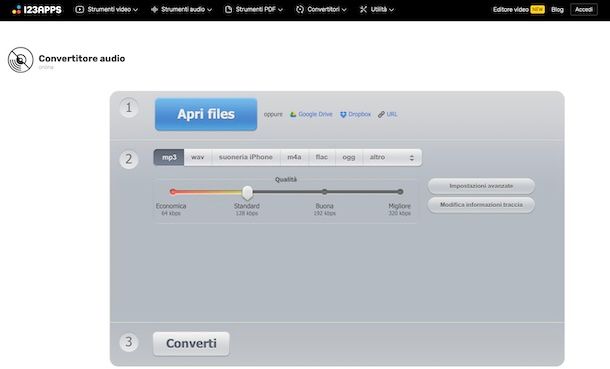
Se stai cercando un valido strumento mediante cui poter convertire file audio M4A in MP3 andando ad agire dal browser (es. Chrome), il miglior suggerimento che posso offrirti è sicuramente quello di usare il Convertitore audio di 123apps. È molto semplice da adoperare, supporta la conversione in batch, offre opzioni avanzate e si possono caricare file con una dimensione massima di 4 GB. È a costo zero, ma effettuando la registrazione e sottoscrivendo l'abbonamento a pagamento (al costo di 6 euro/mese) si possono caricare file con un peso massimo dio 10 GB e vengono offerta altre opzioni extra.
Per poterti avvalere di Convertitore audio di 123apps, recati sulla relativa home page, clicca sul pulsante Apri files collocato in alto e seleziona il file M4A sul tuo computer che desideri trasformare in MP3. Invece, premendo sugli appositi collegamenti a destra puoi prelevare il file da Google Drive, Dropbox o mediante URL.
Ad upload completato, premi sul bottone MP3, imposta personalmente la qualità del file finale tramite la barra di regolazione Qualità e se lo ritieni opportuno premi sul pulsante Impostazioni avanzate per intervenire sui parametri relativi al campionamento, alla velocità in bit ecc. Facendo clic sul pulsante Modifica informazioni traccia puoi altresì modificare i tag del file.
Avvia poi il processo di conversione facendo clic sul pulsante Converti che si trova in basso, dopodiché premi sul collegamento Download al centro della pagina per scaricare il file di output sul tuo computer. In alternativa, puoi salvare l'MP3 restituito sui servizi di cloud storage supportati, sempre selezionando i collegamenti appositi.
Altre soluzioni per convertire M4A in MP3 online

Se cerchi altre soluzioni per effettuare la conversione dei brani in formato M4A in MP3 online, puoi mettere alla prova le soluzioni adatte allo scopo che ho provveduto a segnalarti nell'elenco sottostante.
- CloudConvert — si tratta di un servizio Web che permette di convertire i file M4A in MP3 e che supporta anche svariati altri formati, sia in input che in output, e non solo audio. È gratis e non applica limiti di upload, ma può essere usato per un massimo di 10 conversioni al giorno. Per aggirare questa registrazione ci si può registrare e sottoscrivere uno dei piani in abbonamento (con prezzi a partire da 9,76 euro/mese).
- Zamzar — è uno storico convertitore fruibile via Web che permette di intervenire su svariate tipologie di file, comprese quelle oggetto di questa guida. È sufficientemente intuitivo, la registrazione non è obbligatoria e di base è gratis, ma sottoscrivendo un piano a pagamento (con costi a partire da 12 dollari/mese) è possibile aumentare lo spazio di storage e sbloccare altre feature aggiuntive.
- Convertio — altro servizio online che consente di convertire non solo gli audio, in modo da poterli trasformare in MP3 o in altri formati, ma anche qualsiasi altra tipologia di file. Supporta l'upload di elementi con dimensioni massime pari a 100 MB e non è obbligatorio registrarsi, ma per sbloccare tutte le funzioni bisogna creare un account e sottoscrivere un piano a pagamento (con costi a partire da 9,99 dollari/mese).
App per convertire M4A in MP3
Se non prediligi l'uso del computer, puoi decidere di usare delle app per convertire M4A in MP3 per Android e iOS/iPadOS. Di seguito, dunque, trovi riportate quelle che a parer mio rappresentano le migliori della categoria.
Audio Converter (Android)
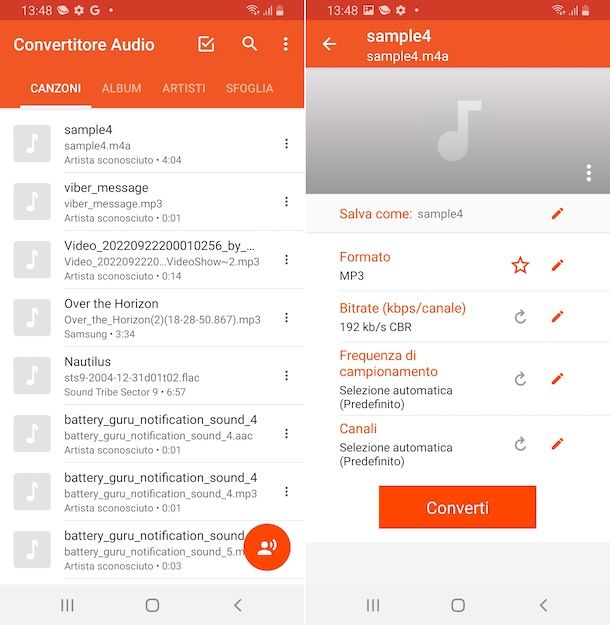
Se possiedi uno smartphone o un tablet Android, per effettuare la conversione dei tuoi file M4A in MP3 puoi adoperare Audio Converter. Si tratta di un'app gratuita che, come lascia intendere lo stesso nome, consente di convertire i file audio da e verso quelli che sono tutti i più diffusi formati sui dispositivi Android. Il risultato ultimo restituito può poi essere salvato in differenti qualità. Da notare che vengono proposti acquisti in- app (al costo di 5,99 euro) per rimuovere gli annunci pubblicitari.
Per effettuare il download e l'installazione di Audio Converter sul tuo dispositivo, visita la relativa sezione del Play Store e premi sul pulsante Installa (puoi anche rivolgerti a store alternativi). A questo punto, avvia l'applicazione facendo tap sul pulsante Apri comparso sullo schermo, oppure selezionando la relativa icona che è stata aggiunta alla home screen e/o al drawer di Android.
Ora che visualizzi la schermata principale di Audio Converter, fai tap sul tasto per accettare i termini di utilizzo, dunque su quello Converti File e concedi i permessi richiesti dall'app per accedere ai file sul dispositivo.
Dopo aver compiuto i passaggi di cui sopra, chiudi l'avviso relativo alla selezione multipla che compare e seleziona il file M4A su cui intervenire dall'elenco proposto.
Nella schermata che segue, premi sull'icona della matita accanto alla voce Formato, dopodiché scegli la voce MP3 dal menu che compare. Se lo reputi opportuno, provvedi altresì a regolare bitrate, frequenza di campionamento e canali usando gli altri menu disponibili.
Per impostazione predefinita, i file di output vengono salvati nella medesima posizione di quelli d'origine, ma se lo desideri puoi cambiare il percorso finale premendo sul simbolo della matita accanto alla voce Salva come, facendo poi tap sulla voce Impostazioni nel riquadro che compare e intervenendo dalla schermata che segue.
Per concludere, ovvero per convertire M4A in MP3 Android, fai tap sul bottone Converti collocato in basso e aspetta che il processo di conversione venga completata.
Convertitore Audio (iOS/iPadOS)
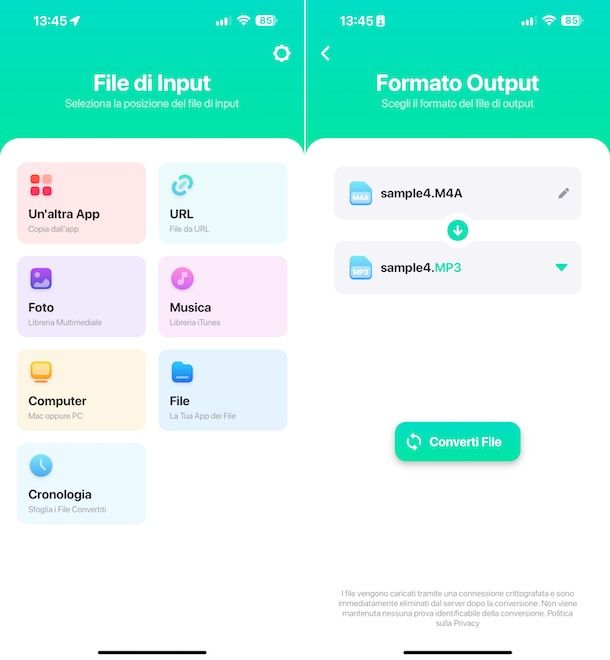
Se stai agendo da iOS/iPadOS, ovvero da iPhone e iPad, puoi usare l'app Convertitore Audio per convertire M4A in MP3. È un convertitore audio dalla gradevole interfaccia utente, il quale supporta tutti quelli che sono i più diffusi formati. È gratis, ma per avere accesso completo a tutte le funzioni occorre effettuare acquisti in-app (con prezzi a partire da 4,49 euro/mese).
Per effettuare il download e l'installazione di Convertitore Audio sul tuo dispositivo, accedi alla relativa sezione presente su App Store, fai tap sul bottone Ottieni, su quello Installa e autorizza l'operazione eseguendo una doppia pressione del tasto laterale e mediante Face ID, Touch ID o password dell'ID Apple. Successivamente, premi sul pulsante Apri comparso sullo schermo, oppure seleziona la relativa icona che è stata appena aggiunta in home screen e/o alla Libreria app.
Quando visualizzi la schermata principale dell'app, indica la posizione da cui vuoi prelevare il file M4A premendo sul pulsante corrispondente e seleziona l'audio.
Dopo aver compiuto i passaggi di cui sopra, espandi il menu a tendina in basso e scegli da esso l'opzione .MP3 MP3 Audio, dunque premi sul tasto Converti File situato più giù per avviare la conversione.
In conclusione, scegli la posizione in cui salvare il file finale premendo pulsante Apri, oppure fai tap sul tasto Condividi per condividerlo tramite altre app (es. WhatsApp).

Autore
Salvatore Aranzulla
Salvatore Aranzulla è il blogger e divulgatore informatico più letto in Italia. Noto per aver scoperto delle vulnerabilità nei siti di Google e Microsoft. Collabora con riviste di informatica e cura la rubrica tecnologica del quotidiano Il Messaggero. È il fondatore di Aranzulla.it, uno dei trenta siti più visitati d'Italia, nel quale risponde con semplicità a migliaia di dubbi di tipo informatico. Ha pubblicato per Mondadori e Mondadori Informatica.






